驱动程序无法在此设备上加载不出来如何解决
更新时间:2024-01-03 10:51:56作者:run
在使用电脑或其他设备时,我们有时会遇到驱动程序无法在此设备上加载不出来的问题,这可能会导致设备无法正常工作或无法与其他设备进行连接。面对这种情况,本文将探讨驱动程序无法在此设备上加载不出来如何解决,帮助我们解决困扰。
驱动程序无法在此设备上加载怎么解决方法:
方法一:
1、开始菜单搜索“内核隔离”。
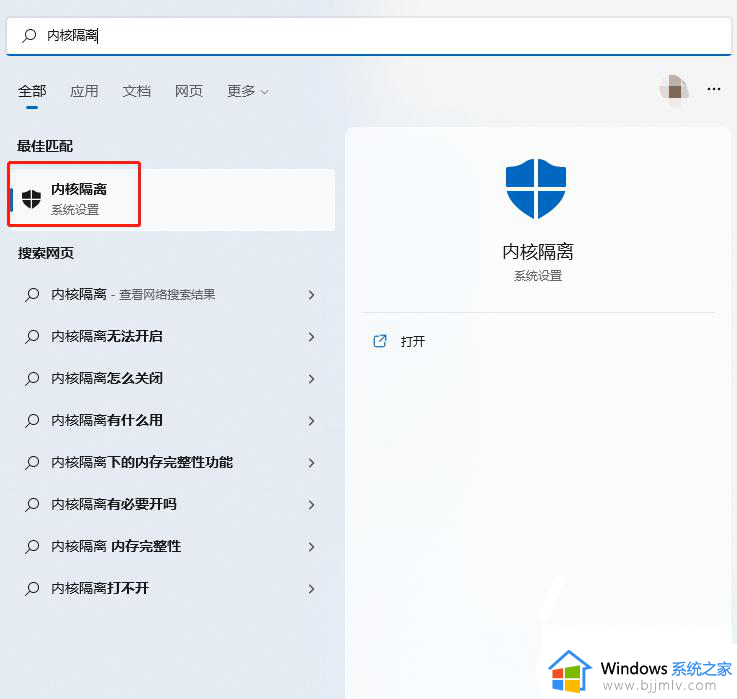
2、将内存完整性关闭,上方提示“内存完整性已关闭。你的设备可能易受攻击。”点击后方忽略即可,不会对使用有影响。
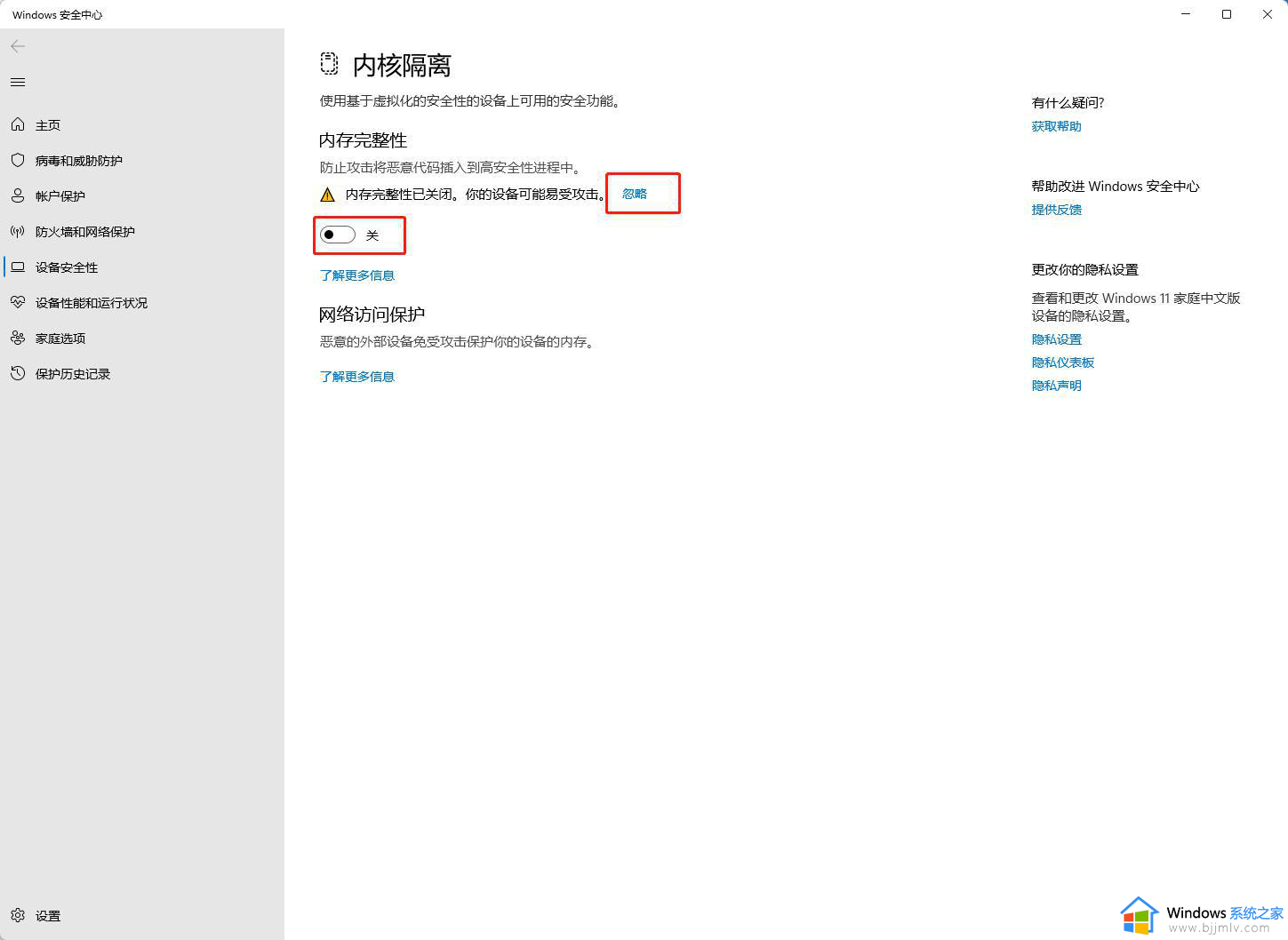
3、重启机器之后即可解决问题。
方法二:
1、按Windows+I启动设置应用程序,然后从左侧导航窗格中列出的选项卡中选择Windows更新。
2、现在,单击右侧的高级选项。
3、向下滚动并单击其他选项下的可选更新。
4、单击此处的驱动程序更新。
5、如果您看到有问题的驱动程序的更新,请勾选它的复选框,然后单击底部的下载和安装按钮。
6、完成安装过程后,重新启动计算机以使更改生效。
以上是关于驱动程序无法在此设备上加载不出来如何解决的全部内容,如果有遇到相同情况的用户,可以按照以上方法来解决。
驱动程序无法在此设备上加载不出来如何解决相关教程
- windows无法验证此驱动程序的数字签名怎么办 如何解决windows无法验证此驱动程序的数字签名
- 为什么steam商店加载不出来?steam商店加载不出来如何解决
- 未能成功安装设备驱动程序怎么办 U盘未能成功安装设备驱动程序如何解决
- 笔记本添加蓝牙耳机未能成功安装设备驱动程序怎么解决
- steam库加载不出来为什么 steam游戏库加载不出页面如何解决
- windows无法在此硬件上安装怎么办 windows安装程序无法在此硬件如何解决
- 图形设备驱动程序错误代码10怎么办 该设备无法启动代码10解决方法
- 惠普驱动程序无法使用是怎么回事 hp驱动程序无法使用如何解决
- windows无法安装驱动程序怎么办 无法安装windows无法安装在驱动如何解决
- 打印机驱动程序无法使用怎么办 电脑连接打印机驱动程序无法使用如何解决
- 惠普新电脑只有c盘没有d盘怎么办 惠普电脑只有一个C盘,如何分D盘
- 惠普电脑无法启动windows怎么办?惠普电脑无法启动系统如何 处理
- host在哪个文件夹里面 电脑hosts文件夹位置介绍
- word目录怎么生成 word目录自动生成步骤
- 惠普键盘win键怎么解锁 惠普键盘win键锁了按什么解锁
- 火绒驱动版本不匹配重启没用怎么办 火绒驱动版本不匹配重启依旧不匹配如何处理
电脑教程推荐
win10系统推荐